Den mest användbara och ofta använda kortkommandot för Alt + Tab har varit där sedan Windows 3.1-eran. Om du i första hand är en musanvändare och vill öppna Alt + Tab-växelskärmen med genväg eller skript, berättar det här inlägget hur du gör det i Windows 7 och högre, inklusive Windows 10.

Windows Vista introducerade en mer fantasi-version av uppgiftsväxlaren med namnet Flip3D, som åberopas med WinKey + Tab-tangenttryckning eller genom att klicka på genvägen i Aktivitetsfältet. Flip3D tappades i Windows 8 och högre.
I Windows 8 listar WinKey + Tab endast metroappar. Medan Windows 10 öppnar det "Task View" -läget där du kan växla fönster, samt skapa nya virtuella stationära datorer eller byta till ett befintligt virtuellt skrivbord.
Även om de fancy task switcharna "Flip3D" och "Task View" kom till, föredrar många användare fortfarande den klassiska fönsteromkopplaren att byta programfönster - på grund av vana, eller eftersom det är mycket snabbare.
Starta Alt + Tab switcher med skript eller kommandorad
Både Flip3D och Aktivitetsvy har som standard en genväg på Aktivitetsfältet, men Alt-Tab-växlaren har ingen. Så här skapar du det.
Metod 1: Använda Windows-skript
Kopiera följande rader till Notepad och spara filen med en ".vbs" -tillägg, säg "switcher.vbs".
Set WshShell = WScript.CreateObject("WScript.Shell") WshShell.SendKeys "^%{TAB}" Skapa en genväg till skriptet genom att prefixa “wscript.exe” enligt nedan:
wscript.exe d: \ scripts \ switcher.vbs
Anpassa genvägsikonen efter önskemål.
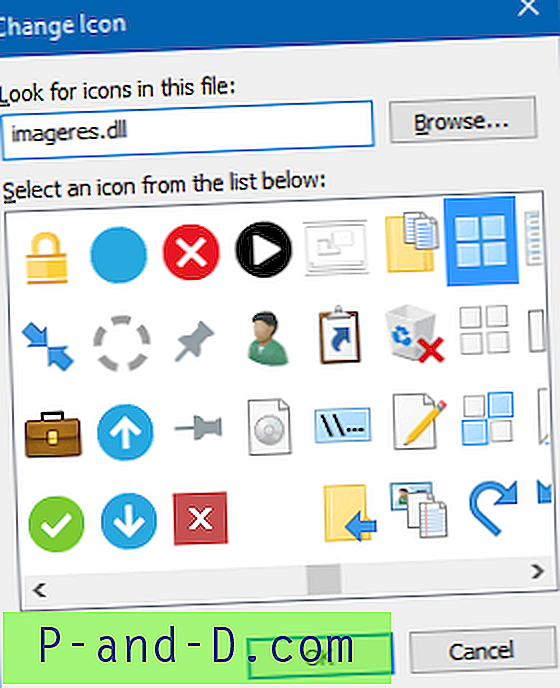
Du kan fästa genvägen till Start-menyn eller Aktivitetsfältet om du föredrar det.
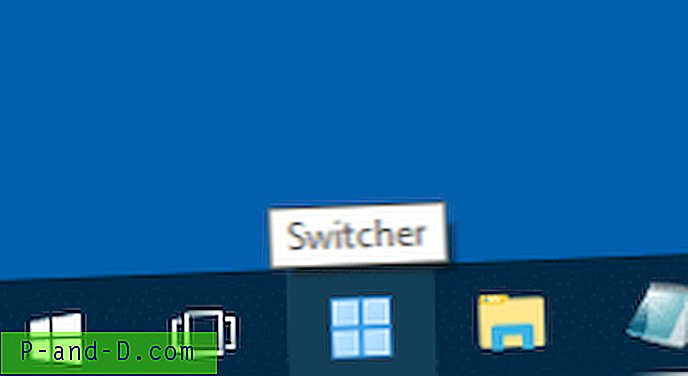
Om du dubbelklickar på skriptet eller klickar på aktivitetsfältikonen öppnar du Alt-Tab-omkopplaren och får den att stanna kvar på skärmen tills du väljer ett fönster eller avbryter switcharen med musklick.
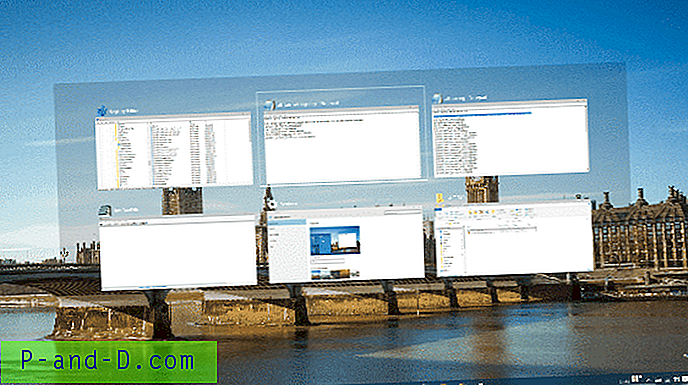
Metod 2: Använda NirCmd
Om du använder det utmärkta, mångsidiga automatiseringsverktyget NirCmd, kan du skapa en genväg med följande mål:
nircmd sendkeypress ctrl + alt + tab
Anpassa genvägsikonen och placera eller fäst genvägen där du vill.
Ovanstående skript och NirCmd-kommandoradsmetoder skickar tangenttryckningen: Ctrl + Alt + Tab.
Alt + Tab Vs. Ctrl + Alt + Tab
När du trycker på Alt + Tab i tangentbordet, med Alt-tangenten inte släppt, förblir fönsteromkopplaren på skärmen. Om du släpper Alt-tangenten avbryts fönsteromkopplaren, och den sista applikationen du öppnade kommer framtill med aktivt fönsterfokus på den.
Medan du trycker på Ctrl + Alt + Tab startar fönsterknappen och håller den på skärmen även om tangenterna släpps. Omkopplaren stannar kvar på skärmen tills användaren gör ett val, trycker på {ESC} eller klickar på ett område som ligger utanför växelnätet.
Relaterad artikel: Det här inlägget Hur man gör Alt + Tab Bakgrund helt transparent? kan vara av intresse för dig.





